win10系统开机启动项怎么设置?很多win10用户在开机的时候发现开机速度变得很慢,这是因为开机启动项过多,影响电脑的开机速度,我们可以通过禁用或者删除掉某些开机启动项来提高电脑的’开机速度,下面我就为大家介绍win10系统开机启动项设置方法 。
win10系统开机启动项设置1
添加开机启动项:
1、按下【Win+R】组合键打开运行窗口,输入:%USERPROFILE%AppDataRoamingMicrosoftWindowsStart MenuProgramsStartup 点击确定 。
2、将需要开机自动运行的任意东西 , 程序、文件夹都可以,复制到该文件夹中即可实现开机自动运行 。
删除开机启动项:
1、右键点击任务栏,然后启动任务管理器;
2、切换到【启动】选卡;
3、在下面将不需要开机启动的程序上单击右键 , 选择【禁用】即可 。
win10系统开机启动项设置2
1、首先按键盘的“win键“,出现工具框后 , 点击左下角位置的“设置” , 出现新的工具框后再进行下一步操作 。
2、进入到“设置”的界面后,点击第二行第一个选项“应用” , 进入到新的界面后再进行下一步操作 。
3、进入到“应用”的设置界面后,点击左侧工具栏中的最后一项“启动”,进入新的界面后再进行下一步操作 。
4、进入“启动项”的设置界面后,将可开机自启的应用后方的开关开启该应用就会开机自启,开关关闭则反之 。
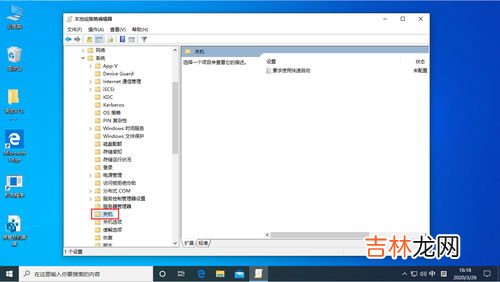
文章插图
文章插图
5、win10开机启动项设置方法汇总那么win10开机启动项怎么设置,下面就带着大家一起看看具体怎么设置吧 。
1、首先1、按“Win+R”打开运行窗口输入“msconfig”打开系统启动项 。
2、系统设置界面,找到启动的选项卡打开 。
3、从这里就可以进行开机软件启动项的管理了 。
4、设置完成之后,点击确定就完成了 。
经验总结扩展阅读
- win10黑屏只有鼠标原因,为什么win10电脑开机黑屏只有鼠标
- win10忘记开机密码怎么办,win10电脑密码忘记了怎么办?
- win10桌面部分图标变白怎么修复,win10桌面部分图标变白
- win10一直卡在自动修复怎么办,win10自动修复失败无限循环怎么办?
- Win10运行《古墓丽影崛起》没反应怎么办 运行《古墓丽影崛起》没反应解决方法
- 电脑开机黑屏怎么办,电脑开机黑屏怎么办?
- win7按f8进不了安全模式怎么解决,win7电脑开机时按f8没反应怎么办
- win10正式版ie浏览器在哪里
- win10应用商店页面空白怎么办 win10应用商店页面空白解决方法
- 电脑开机黑屏一串英文,电脑开机时黑屏只有一串英文进去不了怎么办












